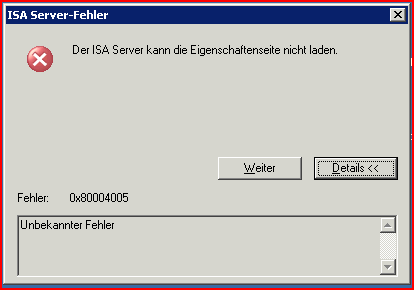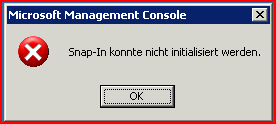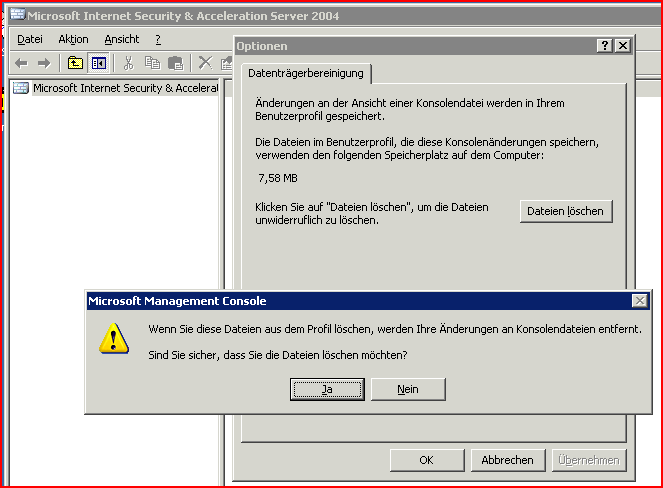Ein Sch<zensiert>…</zensiert>tag.
Heute morgen komme ich in die Firma und schalte meinen Fujitsu-Siemens Quad-Core Desktop ein. Dann gehe ich in die Büroküche und setze Wasser für meinen Tee auf. Wenn ich damit fertig bin, erwartet mich normalerweise der Anmeldebildschirm von Windows.
Heute ❗ Nix. Schwarzer Bildschirm.
Um es kurz zu machen: Die Seagate Baracuda hat Ihren Geist aufgegeben. Nicht mal 1 Jahr hat sie es gemacht. Am 18.12.2008 wurde der Rechner gekauft, am 10.12.2009 Platte kaputt!
Da ich noch eine absolut baugleiche Festplatte in dem Desktop meines Kollegen hatte, habe ich sogar versucht die Elektronik alleine zu tauschen. Hätte ja sein können, dass nur nur die einen Hau hat. Nix!
Zum Glück habe ich Alles, was die Entwicklung betrifft in meinem TFS. Und von meinen aktuellen wichtigen, Arbeitsverzeichnissen ein Backup mit Acronis, das mal gerade 3 Arbeitstage zurück liegt. Ausgecheckt waren drei Dateien.
Nur mit dem Vollimage meines Rechners habe ich in der letzten Zeit geschlampt. Das liegt leider fast 2 Monate zurück und war direkt vor meinem Update von Vista auf Windows 7.
Das nächste volle Backup hatte ich jetzt fest für das Wochenende geplant. Leider zählt die Absicht nicht!
Verloren habe ich einige interessante Testprogramme, die ich nicht im TFS und auf keinem Backup, Stick oder SD-Karte hatte und einige Downloads die ich in den letzten Wochen gemacht hatte und die noch zu archivieren waren. Und natürlich die Zeit um den Rechner wieder mit allen wichtigen Werkzeugen auszustatten.
Ärgerlich…
Was lernt man daraus: Mit Backups darf man nicht warten ❗
Das ist in 30 Jahren der erste Crash, der mich ärgert. Sonst mache ich in der Firma und auf meinem privaten PC mit Acronis Trueimage grundsätzlich zum Wochenende hin ein Backup (1 Vollbackup dann 4 Wochen inkrementell).